La desaparición del soporte de Adobe Flash Player es una realidad, pues desde del día 13 de enero de 2021 su soporte y vida han finalizado. Las webs creadas con Flash son cosa del pasado, además de manera predeterminada dejarán de funcionar, pero existe una forma de seguir utilizando Flash Player en tu ordenador, aunque no es nada recomendable.
Flash Player ha sido un aliado en cuanto al diseño de las webs, pero es cierto que la llegada del HTML5 desbancó a Flash Player y las webs pasaron a ser mucho más atractivas y a su vez menos pesadas, por lo que cargaban mucho más rápido, esto hace que una web cobre más importancia y sentido para el usuario.
A continuación, veremos cómo podremos seguir ejecutando Adobe Flash Player en nuestros ordenadores para así acceder directamente a las webs que se hayan creado con dicha tecnología, pero por tu propia cuenta y riesgo, pues Flash tiene actualmente numerosos problemas de seguridad y esta es una de las razones por las cuales no es recomendable usar o crear webs con Flash.
¿Merece la pena seguir usando Flash Player?
Antes de que quieras descargar Flash Player, debes pensar qué uso le vas a dar o si en realidad merece la pena. Adobe Flash Player murió hace micho tiempo, aunque es cierto que aún existen algunas webs que albergan contenido Flash para reproducir, como son juegos o efectos visuales.
Hemos comentado en numerosas ocasiones que, el uso de contenido Flash permite que existen "agujeros" de seguridad, esto supone que puedas ser infectado por algún virus o malware que afecte a los equipos con Flash instalado. A día de hoy, podríamos decir que el 90% de webs que antes funcionaban con Flash han migrado a HTML5, por lo que no deberías tener problema en acceder a ellas.
En caso contrario, si tienes una web o necesitas acceder a una que necesite activar Flash Player, nosotros te contamos cómo podrás acceder a ellas desde los navegadores Google Chrome o Mozilla Firefox. Una de las extensiones que usaremos es Ruffle, la cual nos permite acceder a todo tipo de servicios con Adobe Flash.
Utiliza Flash Player en Google Chrome con Ruffle
Google Chrome era uno de los navegadores compatibles con Flash Player, pero Chrome lo ha bloqueado de manera nativa. Por lo que será necesario recurrir a una extensión para seguir usando Flash en nuestro ordenador si lo necesitamos:
- Descarga la extensión Ruffle para Chrome desde la web de sus creadores o desde la tienda de Chrome:
- Descarga Ruffle para Chrome
Web: Ruffle
- Una vez descargada tendrás que añadirla a Chrome, en el caso de que uses la que has descargado desde su web. En caso contrario, tan solo tendrás que pulsar en "Añadir a Chrome".
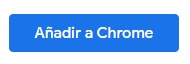
- Para ello tendremos que ir al gestor de extensiones pulsando en el menú de tres puntos verticales que aparece en la esquina superior derecha de Chrome.
- Ahora pulsa en "Más herramientas".

- Seguidamente en "Extensiones".

- Ahora deberás pulsar en "Cargar descomprimida".
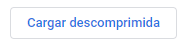
- El siguiente paso será elegir la carpeta que hemos descargado anteriormente, la cual debemos descomprimir, ya sea con las herramientas nativas de Windows o mediante otros programas para descomprimir archivos.
- Una vez seleccionado, Chrome instalará automáticamente la extensión de Ruffle y a partir de ahora podremos seguir viendo contenido Flash en la web.
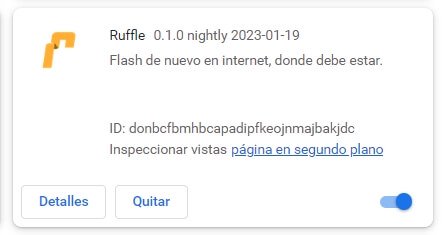
Usa Flash Player en Firefox con Ruffle
Otro de los navegadores compatibles con Flash Player es Mozilla Firefox, en el cual podremos ajustar al igual que en Chrome las opciones para ejecutar contenido Flash dentro del navegador.
El problema que tiene Firefox es que, para añadir extensiones no firmadas como Ruffle debemos instalar el navegador en su versión para desarrolladores, sigue los pasos indicados:
- Descargamos e instalamos Firefox Developer Edition, que es gratuito y funciona de forma independiente a la versión estándar de Firefox:
- Descargamos la extensión Ruffle para Firefox, de nuevo es necesario hacerlo desde la web de sus creadores.
- Descarga Ruffle para Firefox
- Ahora, una vez abierto, tendremos que pulsar en las "barritas" de configuración de Firefox.
- Seguidamente, pulsaremos en "Complementos".

- A continuación elegimos "Extensiones".
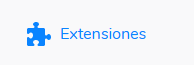
- Siguiente paso, pulsamos en el icono de un engranaje.

- Seleccionamos la opción "Instalar complemento desde archivo".

- Seleccionamos la extensión Ruffle anteriormente descargada y ya tendremos Ruffle en Firefox para ver contenido Flash.
Solución a "Flash Player ha dejado de funcionar"
Seguro que más de una vez te has encontrado con este mensaje "Flash Player ha dejado de funcionar", las soluciones a este mensaje son varias, entre ellas podemos hacer los pasos que hemos comentado anteriormente: activar flash en Chrome o usar Firefox.
Como has podido ver, a pesar de que Flash Player ha dejado de funcionar, hay muchos usuarios que quieren utilizar aún Flash, por lo que tendrán que seguir activándolo en los navegadores como Chrome, hasta el momento que de manera permanente todo el contenido Flash quede bloqueado.
- Ver Comentarios




